Có nhiều chiếc điện thoại thông minh được thiết kế chạy trên hệ điều hành Android. Với nhiều ưu điểm tuyệt vời nên Android đã và đang được nhiều người sử dụng rất rộng rãi. Tuy nhiên, bạn sử dụng nhưng bạn chưa chắc đã biết hết những điều hay ho từ Smartphone Android. Và thực tế vẫn có một số tính năng và thủ thuật bí mật có thể bạn vẫn chưa biết.
Chúng cực kỳ tiện ích, thú vị và sẽ giúp bạn có những trải nghiệm chiếc Smartphone Android tuyệt vời. Hãy tham khảo bài viết dưới đây với các thủ thuật Smartphone Android bạn nên biết. Bài viết sẽ hữu ích và hay ho nếu bạn khám phá và trải nghiệm!
Chế độ tập trung Focus Mode trong thủ thuật Smartphone Android
Với một người nghiện các ứng dụng mạng xã hội Facebook, Instagram, hay một game nào đó mà muốn giảm thiểu thời gian, hay thoát khỏi sự nghiện này. Thì đây là một tip dành cho bạn!
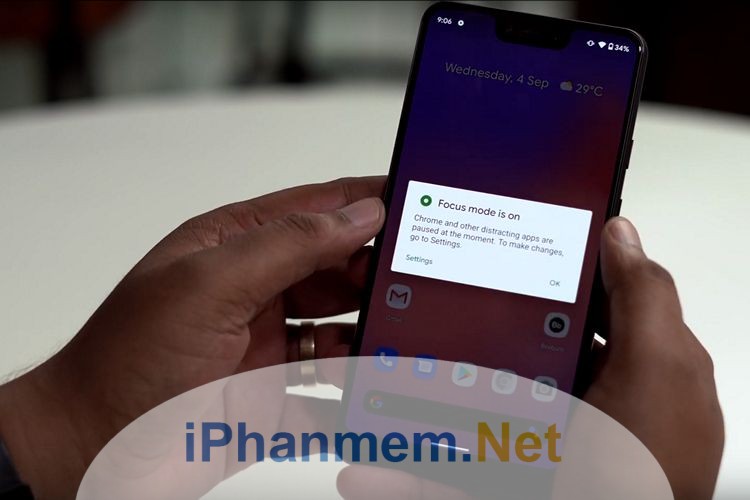
Chế độ này sẽ giúp bạn tạm dừng, chặn tất cả những thông báo của các ứng dụng đó. Nó sẽ giúp bạn không còn bị mất tập trung bởi các thông báo ting ting.
Cách bật Focus mode trên Android
Bạn truy cập vào ứng dụng Digital Wellbeing. Sau đó click chọn Focus mode của mục Ways to disconnect.
Sau đó, bạn nhấn vào nút Turn on now để bắt đầu chế độ Focus mode.
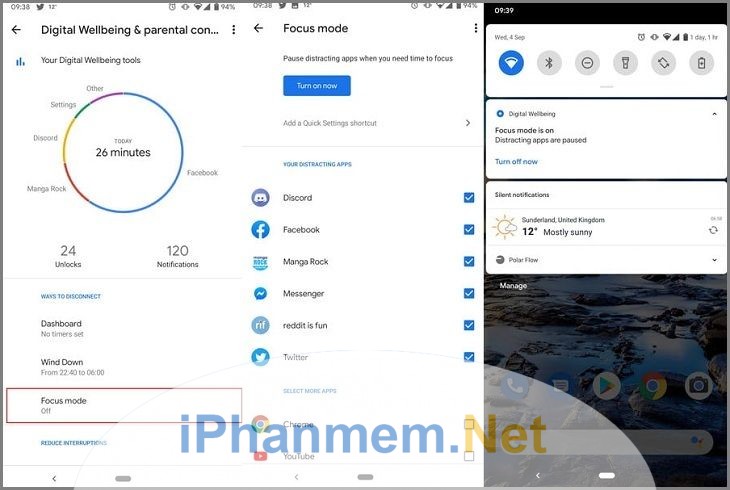
Cách thực hiện chế độ Focus mode
Để chặn ứng dụng nào đó, chỉ cần đánh dấu tích chọn vào ô bên cạnh tên ứng dụng trong chế độ Focus Mode.
Để cho phép thông báo ứng dụng trở lại, bạn xóa ứng dụng khỏi chế độ Focus Mode. Bạn chỉ cần bỏ chọn dấu tích.

Với Focus Mode còn có thể giúp bạn kiểm tra được tần suất dùng điện thoại. Điều này sẽ hạn chế thời gian truy cập các ứng dụng.
Bật chế độ ban đêm bảo vệ mắt
Tính năng chế độ ban đêm là một tính năng rất hữu ích. Tính năng này giúp bảo vệ đôi mắt bạn đỡ mỏi mắt khi sử dụng điện thoại một thời gian dài. Ngoài ra còn hạn chế hại mắt khi sử dụng điện thoại vào ban đêm.
Tính năng chế độ ban đêm (chế độ Night Mode hay Night Shift) sẽ loại bỏ ánh sáng xanh. Ánh sáng xanh vốn là ánh sáng cản trở giấc ngủ sâu của bạn. Đây cũng là ánh sáng gây mỏi mắt, giảm thị lực. Ngoài ra còn hại cho làn da của bạn như thâm nám, quầng mắt, da nhăn,…
Hướng dẫn chi tiết cách bật chế độ ban đêm trong thủ thuật Smartphone Android
Bước 1. Vào phần cài đặt của điện thoại
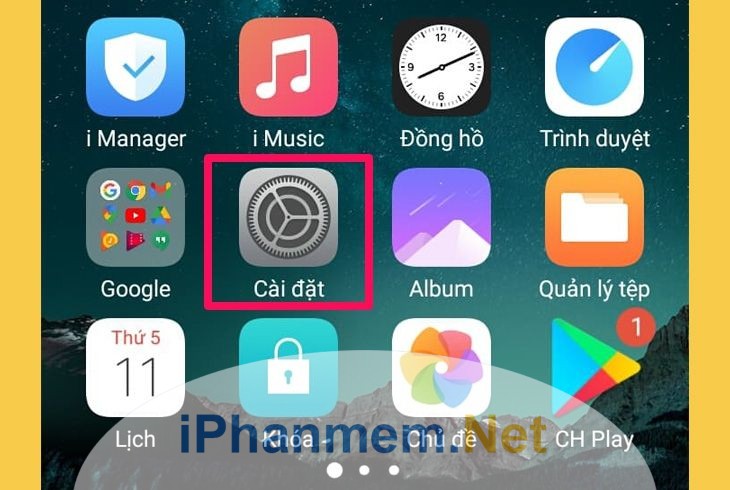
Bước 2. Chọn Hiển thị, cử chỉ và phím bấm
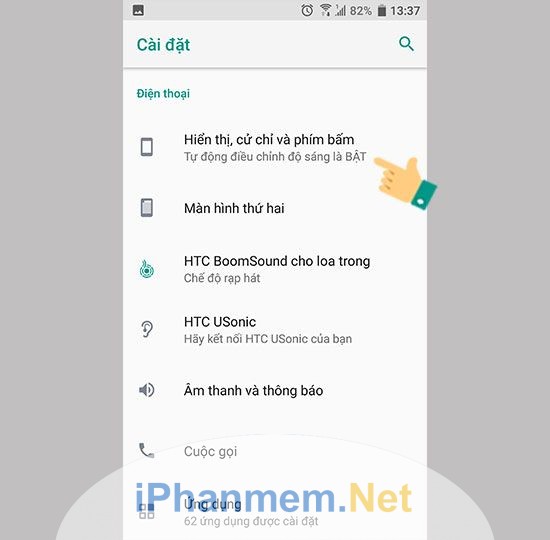
Bước 3. Chọn Chế độ ban đêm
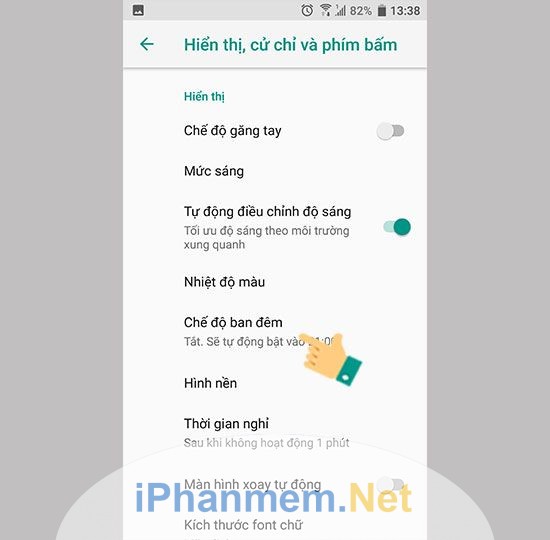
Bước 4. Tại đây bạn on Chế độ ban đêm và tùy chỉnh các chế độ như hẹn thời gian tắt.
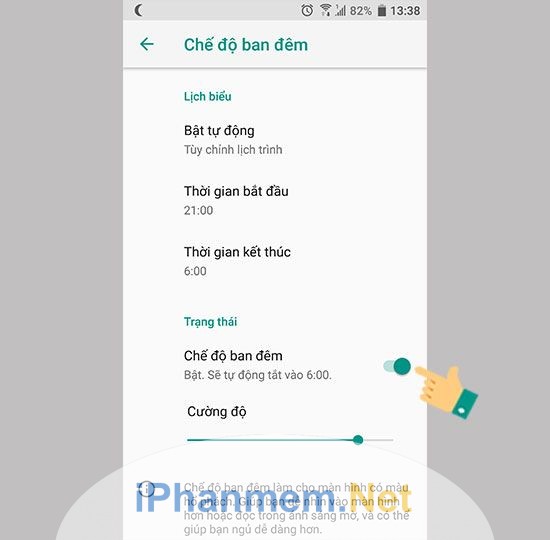
Bên cạnh đó, bạn có thể bật nhanh Chế độ ban đêm bằng cách:
Bước 1. Vuốt thanh thông báo trên màn hình xuống.
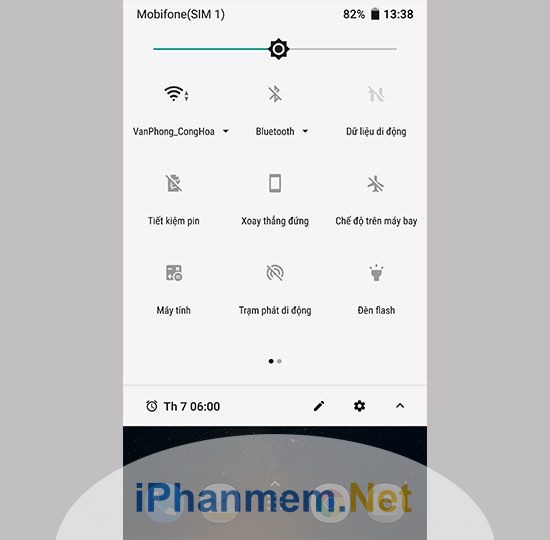
Bước 2. Chọn bật biểu tượng Chế độ ban đêm
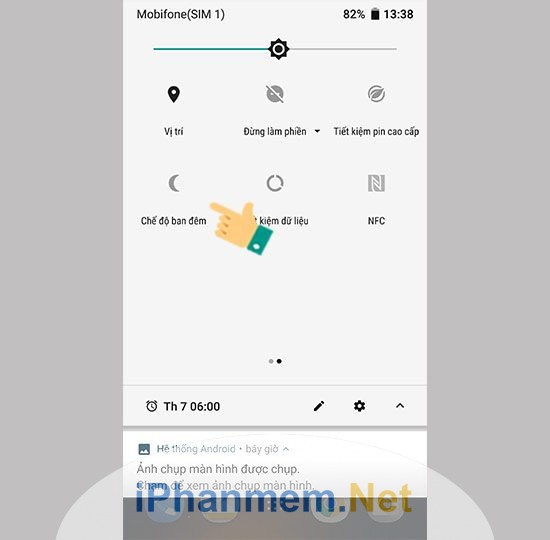
Ngoài ra, chế độ ban đêm cũng giúp tiết kiệm pin rất hữu hiệu. Do đó,việc biết và sử dụng tính năng này rất có ích cho điện thoại.
Tính năng chia sẻ mật khẩu và kết nối Wifi trong thủ thuật Android
Sử dụng internet là nhu cầu cần thiết của nhiều người. Dưới đây là cách chia sẻ mật khẩu wifi trên điện thoại chạy hệ điều hành android.
Bước 1. Nhấn đè vào biểu tượng wifi trên bảng thao tác nhanh màn hình để mở menu wifi.
Bước 2. Chọn vào biểu tượng bánh răng cạnh tên wifi mà bạn muốn chia sẻ mật khẩu.
Bước 3. Chọn biểu tượng mã quét QR bên trái màn hình. Sau đó bạn đưa mã QR này cho thiết bị khác quét để thiết bị đó đăng nhập vào mạng wifi.
Lúc này bạn có thể đưa mã này cho thiết bị khác quét trực tiếp để thiết bị đó ngay lập tức được đăng nhập vào mạng wifi mà không cần nhớ hay nhập mật khẩu.
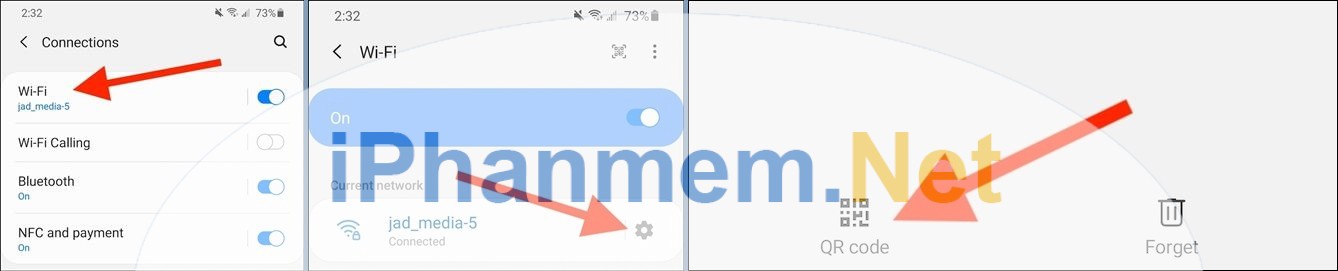
Lưu ý: Tính năng chia sẻ mật khẩu wifi bằng mã QR với thiết bị đang có kết nối wifi.
Mở khóa màn hình siêu nhanh với thủ thuật Android Smart Lock
Khoá màn hình bằng mật khẩu là tính năng được nhiều người sử dụng bởi tính bảo mật cao. Bạn sẽ khó mở khi không biết mật khẩu. Thế nhưng lại làm mất thời gian khi bạn cần gấp hay không phải lúc nào cũng cần thiết. Các Smartphone Android có tính năng Smart Lock sẽ thực sự hữu ích cho bạn. Bạn có thể đặt điện thoại của mình tự mở khóa và vẫn mở khóa khi ở các vị trí đáng tin cậy.
- Xem thêm>>> Top 3 ứng dụng đếm ngày yêu trên IOS và Android
Vì vậy, với tính năng Smart Lock, bạn có thể bỏ qua khóa màn hình như khi ở nhà, nơi làm việc hay một nơi bạn muốn.
Cách thực hiện thủ thuật Android Smart Lock
Bước 1. Mở Cài đặt, sau đó chọn Màn hình khóa và bảo mật.
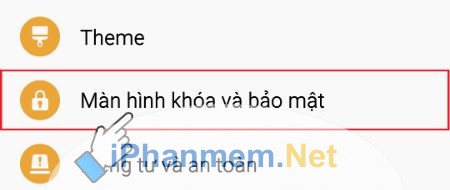
Bước 2. Chọn Cài đặt khoá bảo mật. Sau đó chọn tính năng Smart Lock và làm theo các hướng dẫn trên màn hình để hoàn tất thiết lập.
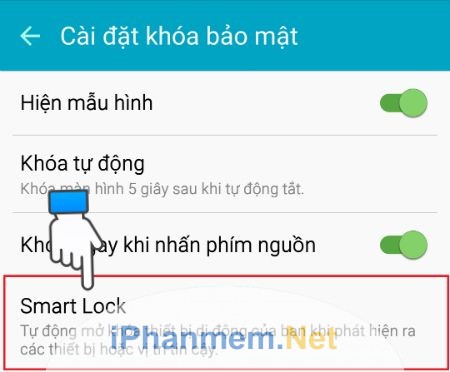
Bước 3. Chọn loại Smart Lock mà bạn muốn sử dụng với 3 lựa chọn: Phát hiện trên cơ thể, địa điểm tin cậy hay thiết bị tin cậy. Chọn tính năng sử dụng và gạt bật nó lên.
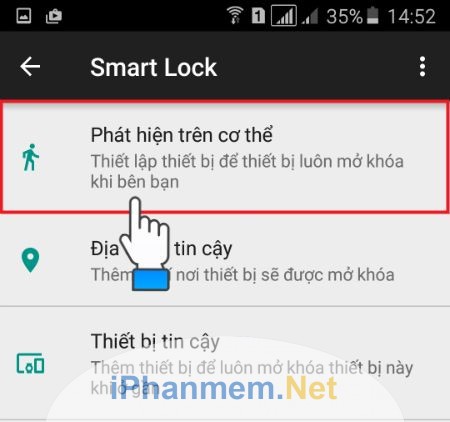
+ Tính năng phát hiện trên cơ thể: Bạn chỉ cần mở khóa một lần và điện thoại của bạn sẽ duy trì trạng thái mở khóa.
+ Tính năng địa điểm tin cậy: Với tính năng này, bạn chọn một địa chỉ làm vị trí tin cậy. Khi bạn ở tại vị trí tin cậy đã thiết lập đó thì màn hình điện thoại sẽ mở khoá cho đến khi bạn di chuyển đến vị trí khác không được cài đặt.
+ Tính năng thiết bị tin cậy: Tính năng thiết bị tin cậy này sẽ giúp điện thoại mở khóa khi bạn đang kết nối với thiết bị khác như: Hệ thống Bluetooth trên xe hơi, hoặc Smart Watch.
Bạn chỉ cần làm theo những bước đơn giản như hướng dẫn là đã có thể hoàn tất việc sử dụng Smart Lock trên Android.
Lưu ý:
- Tính năng Smart Lock trên Android sẽ xuất hiện để sử dụng sau khi bạn đã đặt phương pháp khóa màn hình điện thoại.
- Nếu bạn không sử dụng thiết bị trong 4 giờ hoặc khi bật thiết bị, bạn phải mở khóa màn hình bằng mã PIN, mẫu hình hoặc mật khẩu bạn đã cài đặt.
Kết luận về các thủ thuật Smartphone Android
Trên đây là các thủ thuật Smartphone Android bạn nên biết phải không nào? Những thủ thuật khi sử dụng Smartphone Android áp dụng cho tất cả các dòng máy Smartphone và hệ điều hành Android phổ biến nhất hiện nay.
Tuy nhiên, với các máy dùng hệ điều hành Android khác thì cụ thể từng bước sẽ có chút khác biệt, nhưng chung lại sẽ có những bước cơ bản như trên. Chỉ cần thao tác các bước đơn giản, bạn đã có thể trải nghiệm cũng như tận dụng hết tối đa thiết bị mà mình đang sử dụng. Chúc các bạn có những trải nghiệm thật tuyệt vời trên chiếc Smartphone Android của mình với thủ thuật khi sử dụng Smartphone Android nhé.









